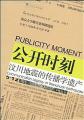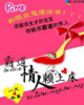本章内容提要
章前导读
本章将带你进入3ds Max学习之门,通过本章的学习,你将了解3ds Max 2010的特点、工作界面、视图和命令面板;掌握3ds Max 2010的视图调整和对象操作(如选择、移动、旋转、缩放、克隆和对齐对象)方法。此外,还将对3ds Max的建模技术有一个初步的了解,从而为后面的学习做好准备。
1.1基础篇
学习3ds Max 2010前,应先对该软件有个大致的了解。下面我们便来了解一下3ds Max 2010的特点、工作界面、视图,以及在使用3ds Max时经常接触到的命令面板等。
1.1.1认识3ds Max 2010
Autodesk 3ds Max(以下简称3ds Max)是由Autodesk公司出品的,世界顶级的三维设计软件之一,它在3D建模、3D动画和渲染方面具有强大的功能,被广泛应用于影视制作、游戏设计、建筑和装潢设计、产品设计、广告设计等领域。
在3ds Max中,一个完整作品的场景通常包含5个要素,按制作的先后顺序分别是:建立对象模型,添加材质,放置灯光、摄影机和设置场景动画。以上这五个要素,除了在建立静态图像时可以不要场景动画外,其它的可简可繁,但不可以缺少。
此外,在制作好场景后,一般还需要对场景进行渲染输出,以将场景中的模型、材质、灯光效果等以图像或动画的形式表现出来,并进行输出保存。
本书将结合3ds Max场景包含的要素和制作动画的流程,以及读者的学习习惯,循序渐进地对3ds Max 2010软件进行讲解。
3ds Max 2010与以前的版本相比,功能更强大,操作更加容易,这主要表现在它的用户界面、场景管理、建模、材质、动画和渲染等多方面。
1.1.2熟悉3ds Max 2010工作界面
在正确安装了3ds Max 2010软件以后,要启动它,可双击桌面上的Autodesk 3ds Max 2010图标,或选择“开始”>“所有程序”>“Autodesk”>“Autodesk 3ds Max 201032-bit”>“Autodesk 3ds Max 201032位”菜单,均可启动3ds Max 2010。
启动3ds Max 2010后,出现在我们面前的就是它的工作界面。下面我们简单了解一下其常用组成元素的作用。
1.“应用程序”按钮和快速访问工具栏
“应用程序”按钮位于3ds Max 2010工作界面的左上角,单击它将打开一个下拉菜单,利用该菜单可执行新建、保存、打开、另存为、导入和导出场景文件等操作。
快速访问工具栏位于“应用程序”按钮右侧,集合了用于管理场景文件的常用按钮,如“新建场景”、“打开文件”、“保存文件”、撤销和恢复操作等。
2.菜单栏
菜单栏位于屏幕最上方的标题栏下面,3ds Max 2010的菜单栏由十二个主菜单组成,菜单栏几乎包括了3ds Max 2010所有的命令和功能。
3.工具栏
工具栏位于菜单栏的下面,由一些常用命令按钮组成。工具栏提供了3ds Max 2010大部分常用功能的快捷操作命令按钮。
如果工具按钮的右下角带有黑色的三角符号,按住此按钮不放会弹出一个按钮列表,该列表包含了当前按钮所属类别的其他工具按钮。
3ds Max 2010提供了许多工具栏,要显示或隐藏某工具栏,可在工具栏区的空白处右击鼠标,从弹出的菜单中选择相应的命令。
4.视图区与视口
3ds Max工作界面中间的区域称为视图区,主要用于创建、编辑和观察场景中的对象。视图区被分成了四个区域,每个区域称为一个视口,不同的视口显示的都是同一场景的不同视图,从而方便用户从不同的角度观察和编辑场景。
3ds Max默认有四个视口,分别用于显示顶视图(从场景上方俯视看到的画面)、前视图(从场景前方看到的画面)、左视图(从场景左侧看到的画面)和透视视图(显示的是场景的立体效果图)的观察情况。
在四个视口中会有一个被黄色的线包围,这个视口被称为活动视口,在3ds Max中所有操作都是针对活动视口进行的,单击某个视口可将其切换为活动视口。
5.命令面板
默认情况下,命令面板位于工作界面的最右侧,包括6个面板,从左向右依次为:“创建”面板、“修改”面板、“层次”面板、“运动”面板、“显示”面板和“工具”面板。每个面板的标签都是一个小的图标,单击可切换到相应的面板中。
命令面板集成了用户创建、编辑对象和设置动画所需的绝大多数参数。其中,“创建”面板用于创建对象;“修改”面板用于修改和编辑对象;“层次”面板包含了一组链接和反向运动学参数工具;“运动”面板包含了一组调整选定对象运动效果的工具;“显示”面板包含了一组控制对象显示方式的工具(比如,可设置场景中只显示几何体);“工具”面板为用户提供了一些附加工具(比如,可使用测量工具测量当前选定对象的尺寸和表面面积)。
6.底部控制区
3ds Max工作界面底部的时间滑块和轨迹栏、MAXScript迷你侦听器、状态栏、动画控制区,以及视图控制区,统称为底部控制区。各组件用途如下:
时间滑块和轨迹栏:用于在制作动画时定位关键帧。
MAXScript迷你侦听器:用于查看、输入和编辑MAXScript脚本。
状态栏:状态栏位于屏幕底部的中间,用于显示当前的操作命令及状态、锁定操作对象、定位并精确位移操作对象等。
动画控制区:用来设置动画的关键帧和预览播放动画等。
视图控制区:视图控制区中的工具用于调整视图,如缩放、平移和旋转视图等。
7.四元菜单
3ds Max软件中的右键快捷菜单称为四元菜单,这是因为每一次单击鼠标右键时打开的快捷菜单最多可以显示四个带有各种命令的区域。利用四元菜单可以快速执行3ds Max的大多数命令。
默认情况下,四元菜单右侧的两个区域内显示的是可以在所有对象之间共享的通用命令;左侧两个区域显示的则是特定的上下文命令(如与单击位置或当前操作相关的命令)。
1.1.33ds Max 2010文件操作
对3ds Max 2010有一个大致的了解后,下面来学习一下3ds Max 2010的文件操作。在3ds Max 2010中保存和打开文件的方法与普通软件相似,这里我们不再赘述,下面我们主要讲解一下新建和合并场景文件的方法。
1.新建场景文件
在3ds Max 2010中有以下几种新建场景文件的方法。
启动3ds Max 2010时将自动新建一个场景文件。
单击快速访问工具栏中的“新建场景”按钮或按【Ctrl+N】组合键,从弹出的“新建场景”对话框中选择一种创建方式,单击“确定”按钮。
单击“应用程序”按钮,从弹出的下拉菜单中选择“新建”选项,接着选择一种创建场景的方式。
如果在“应用程序”下拉菜单中选择“重置”选项,将创建一个与启动3ds Max 2010时所建场景文件完全相同的新场景文件。
新建场景文件时,如果当前打开的场景文件尚未保存,系统会提示是否保存当前场景文件,通常应单击“是”按钮保存。
2.合并场景文件
制作三维动画时,经常会从其他场景文件中调用已创建好的模型,以免除重新创建模型的麻烦,这时需要用到场景文件的“合并”功能。具体操作如下。
Step01单击“应用程序”按钮,从弹出的下拉菜单中选择“导入”>“合并”项,打开“合并文件”对话框。
Step02在“合并文件”对话框中找到存放场景文件的文件夹,然后选中要合并的场景文件,单击“打开”按钮,打开“合并”对话框。
Step03按住【Ctrl】键,然后依次单击选中“合并”对话框中所有要合并对象的名称,再单击“确定”按钮,即可将所选对象合并到当前场景中。
选中“合并”对话框中要合并对象的名称后,最好再单击“影响”按钮,选中选定对象的关联对象,以防止因丢失关联对象而导致合并后的模型发生变形。
另外,若模型所在场景文件的扩展名为“*.3ds”,合并场景文件时需要在“开始程序”按钮下拉菜单中选择“导入”>“导入”项。
1.1.43ds Max 2010视图设置
为了便于编辑和观察场景中的对象,3ds Max 2010为用户提供了多种类型的视图和视口显示方式。利用视图控制区的工具还可以平移、缩放和旋转视图。
1.配置视口
启动3ds Max 2010后,默认的界面上有四个视口,每个视口显示一个视图。如果用户对这种视口的分布不满意,可以对它们进行调整。方法是:选择“视图”>“视口配置”菜单,或者在视口左上角的“+”标志上单击鼠标,在弹出的列表中选择“配置”选项,打开“视口配置”对话框,切换到“布局”选项卡进行设置。
2.切换视图
为了使用户可以从不同的角度观察和编辑场景,3ds Max提供了多种视图方式,默认显示的是顶视图、前视图、左视图和透视图。此外,3ds Max还提供了后视图、右视图、底视图、正交视图和摄像机视图等其它视图。要切换某视口中视图的类型,可用鼠标单击或右击该视口中视图的名称,从弹出的快捷菜单中选择相应的菜单项即可。
顶、底、前、后、左、右6个视图显示的是场景对应方向的观察情况,主要用于创建和修改对象;透视视图主要用于观察对象的三维效果;摄影机视图用于观察和调整摄影机的拍摄范围和拍摄视角。需要注意的是,只有为场景添加摄影机后,才能将视图切换为这种视图。
除了利用单击或右击视图名称弹出的快捷菜单切换视图类型外,3ds Max 2010还为各种视图提供了切换的快捷键,其中,前、左、顶、底视图的快捷键分别为【F】、【L】、【T】、【B】键,透视视图为【P】键,正交视图为【U】键,摄影机视图为【C】键。
3.调整视口大小
启动3ds Max 2010后,视图区中的4个视口默认均匀分布,我们可以根据操作的需要调整各视口的大小。方法为:将鼠标指针移到视口交界处的位置,当鼠标指针变为双向箭头时,按住鼠标左键不放,然后将其拖曳到适当的位置并释放,即可更改视口大小。
4.设置视口显示模式
视口显示模式决定了视口中对象的显示效果以及3ds Max处理对象的速度。例如,在旋转某些复杂的场景时,软件可能出现停顿的现象,此时,我们可通过改变相应视口中对象的显示模式,来改善这种现象。
要设置视口显示模式,可将鼠标指针移到视口标签的显示模式名称上,然后单击或右击,从弹出的快捷菜单中选择需要的视口显示模式。此外,也可以用快捷键来切换视口显示模式。
单击视口右上角的“+”,在弹出的快捷菜单中选择“显示栅格”,或直接按快捷键【G】,可在视口中隐藏或显示代表坐标平面的栅格。
1.2实践篇
下面我们通过上机实践来练习前面所学知识,以及学习调整视图、使用命令面板、选择对象、变换对象、克隆对象、对齐对象和使用参考坐标系等的方法。
任务1调整卡通模型视图
为了更好地观察和编辑模型,在创建模型的过程中,我们可对视图进行缩放、平移和旋转等操作。本任务通过调整卡通模型视图,来学习和练习调整视图的相关操作。
知识点介绍
3ds Max的视图控制区位于屏幕底部的右侧,该区域中共有8个工具按钮,主要用于调整视图的显示状态,如缩放、平移和旋转视图。值得注意的是,利用这些按钮只是改变视图的显示状态,并不改变对象的大小、位置和结构等。
操作思路
首先打开本书提供的卡通模型素材文件,然后利用视图控制区的按钮对卡通模型进行缩放、平移和旋转视图等操作。
操作步骤
Step01启动3ds Max 2010后,按【Ctrl+O】组合键,或单击“应用程序”按钮,在弹出的下拉菜单中选择“打开”项,打开“打开”对话框,在该对话框中选择本书配套素材“素材与实例”>“第1章”文件夹>“卡通模型.max”文件,单击“打开”按钮,打开该场景文件。
Step02单击要调整的视口将其激活,然后单击视图控制区的“缩放”按钮,在视口中向上(或向下)按住鼠标左键不放并拖动,即可放大(或缩小)该视口中的视图,其他视口中的视图不变。调整好后,右击鼠标或按【Esc】键可关闭“缩放”按钮(其他视图控制按钮的关闭方法与此相同)。
按【Alt+Z】组合键可快速选中“缩放”按钮。此外,在不选择该按钮的情况下,直接滚动鼠标滚轮也可将当前视口中的视图缩小或放大。
在视图区的四个视口中,当前正在进行操作的视口称为活动视口,其他视口称为非活动视口。将非活动视口切换为活动视口称为激活视口。
激活视口的方法有两种:一种是单击非活动视口,该操作会取消场景中对象的选择状态;另一种是右击非活动视口,该操作不会影响场景中对象的选择状态。